- グーグルクローム 一部のダークモードがあります ユーザー 誤ってアクティブ化する可能性があります。
- このガイドでは、無効にするための最良の方法について説明します グーグルクロームのダークモードオン ウィンドウズ 10とmacOS。
- 他を閲覧する グーグルクローム 私たちの広範なガイド記事 Chromeハブ.
- 私たちの徹底をチェックしてください ブラウザセクション このトピックに関する有用な情報を取得します。

- 簡単な移行:Operaアシスタントを使用して、ブックマークやパスワードなどの既存のデータを転送します。
- リソース使用量の最適化:RAMメモリはChromeよりも効率的に使用されます
- プライバシーの強化:無料で無制限のVPN統合
- 広告なし:組み込みの広告ブロッカーはページの読み込みを高速化し、データマイニングから保護します
- Operaをダウンロード
グーグルクローム ダークモードになりました。 ただし、そのダークモードは、Windows10およびmacOSの設定を介して構成されます。
したがって、一部のユーザーは、ブラウザ内でGoogle Chromeのダークモードのオプションが見つからない場合に、どのようにしてダークモードをオフにできるのか疑問に思うかもしれません。
以下のガイドラインに従って、Windows10およびmacOSでChromeのダークモードをオフにします。
簡単なヒント:
ブラウザでダークモードを使用すると、夜間に特に役立ち、目の疲れを大幅に軽減します。 この機能で問題が発生しないように、Operaを試すことをお勧めします。
Operaでは、このオプションのアクティブ化と非アクティブ化の両方にすばやくアクセスでき、他の興味深いテーマからも選択できます。
この便利な機能に加えて、Operaは、組み込みの完全無料のVPNサービスを使用してオンラインでIDを保護しながら、信じられないほど高速なブラウジング速度を提供します。

オペラ
この優れたブラウザを使用して、ダークモードにすばやくアクセスし、オンラインでプライバシーを保護します。
Chromeのダークモードをオフにするにはどうすればよいですか?
1. Windows10でLightアプリモードを選択します
- クリック スタートメニュー ボタン。
- 選択する 設定 そのアプリのウィンドウを開きます。
- 次に、 パーソナライズ そして 色 すぐ下に表示されているオプションを開きます。
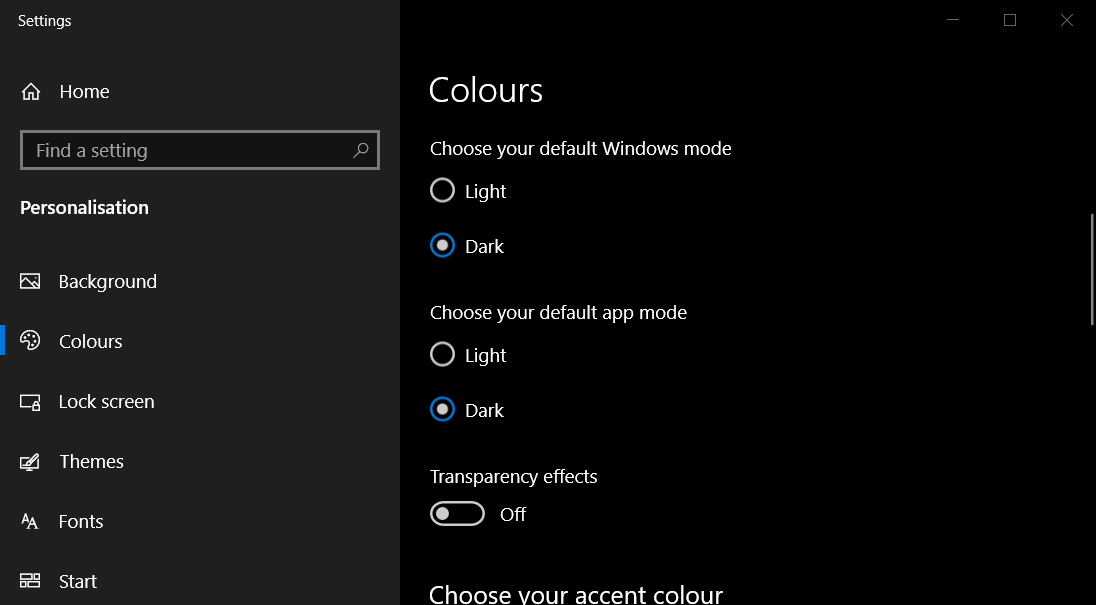
- 選択する カスタム [色の選択]ドロップダウンメニューで。
- 選択 闇 デフォルトのアプリモードを選択すると、Chromeのダークモードが有効になります。 したがって、 光 デフォルトのアプリモード設定を選択します。
注意: ザ・ 光 デフォルトのアプリオプションは、すべてのソフトウェアのダークモードを無効にします。
2. GoogleChromeの[ターゲットパス]ボックスをオンにします
- を選択した場合 光 オプションでChromeのダークモードがオフにならない場合は、GoogleChromeデスクトップショートカットを右クリックして[ プロパティ.
- 削除 –force-dark-mode ターゲットボックスの最後から。
![GoogleChromeの[プロパティ]ウィンドウ Chromeの[プロパティ]ウィンドウのダークモードクロームがオフになります](/f/6f62d5358c40ad23d8defffb2f478219.png)
- 次に、をクリックします 適用する ボタン。
- を選択 OK オプション。
3. macOSでライトモードを選択します
- に マックOS、クリック システム環境設定 あなたのドックに。
- を選択 一般 すぐ下に表示されているウィンドウを開くオプション。
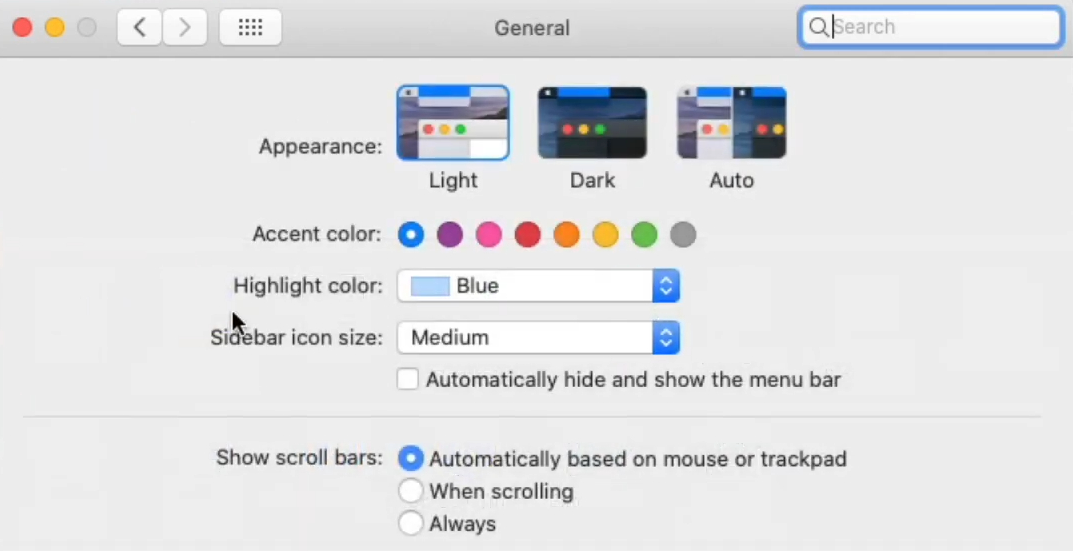
- 次に、をクリックします 光 オプション。
4. Webコンテンツのダークモードフラグをオフにします
- Chromeをオフにするには Webコンテンツのダークモード フラグ、入力 chrome:// flags / GoogleChromeのURLバーにあります。
- 入る 闇 の検索ボックスで chrome:// flagsページ.
- 選択する 無効 のドロップダウンメニューで Webコンテンツのダークモードを強制する 国旗。
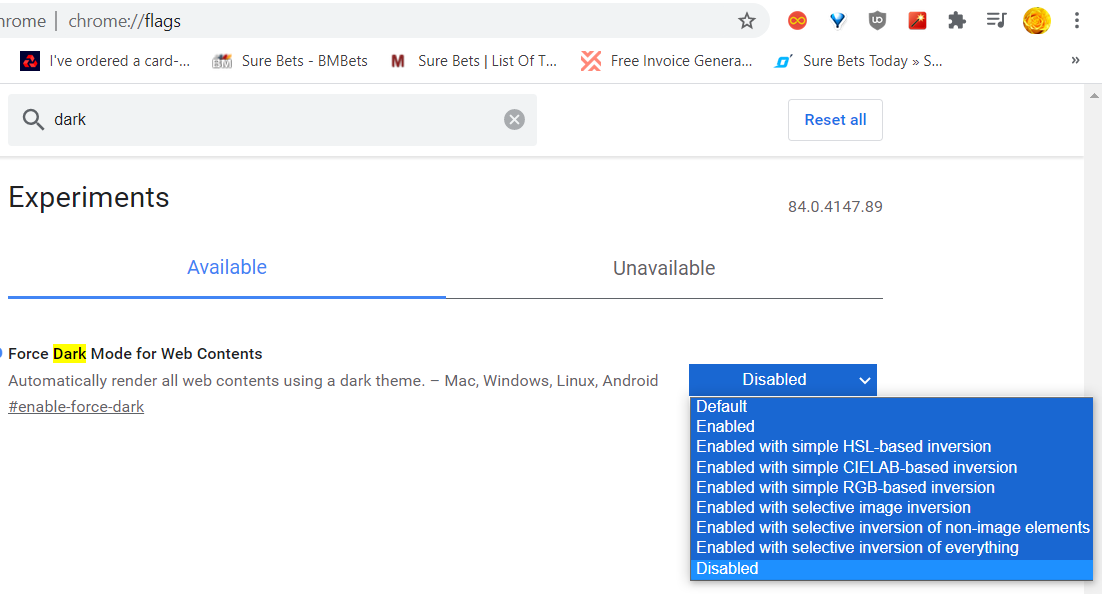
- クリック 再起動 ボタンをクリックしてGoogleChromeを再起動します。 その後、Webサイトのページの背景は暗くなりません。
だから、グーグルクロームに光を当てましょう! それがあなたが無効にすることができる方法です GoogleChromeのダークモード デフォルトのライトテーマを復元します。
上記のガイドラインに従って、反対のオプションを選択してダークモードを有効にすることもできます。
 まだ問題がありますか?このツールでそれらを修正します:
まだ問題がありますか?このツールでそれらを修正します:
- このPC修復ツールをダウンロードする TrustPilot.comで素晴らしいと評価されました (ダウンロードはこのページから始まります)。
- クリック スキャン開始 PCの問題を引き起こしている可能性のあるWindowsの問題を見つけるため。
- クリック 全て直す 特許技術の問題を修正する (読者限定割引)。
Restoroはによってダウンロードされました 0 今月の読者。
![Chrome88へのアップグレード方法[Windows&Mac]](/f/1076a48d45219a3bfed0029369ec3352.jpg?width=300&height=460)
![グーグルクロームウイルスAndroidを削除する方法[ポップアップウイルス]](/f/deeb15918792d1274768827f62697559.jpg?width=300&height=460)
